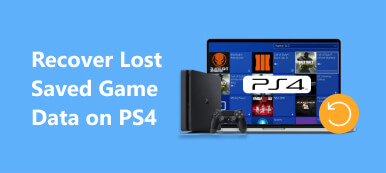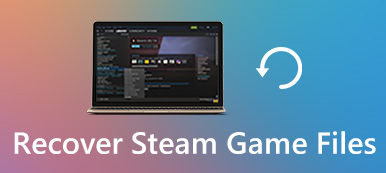Como juego de PC popular, Baldur's Gate 3 ha demostrado que la espera vale la pena. Sin embargo, muchos jugadores informaron que se enfrentan a un error con el mensaje que dice "no se puede guardar en este momento, el juego se está sincronizando actualmente". Está causando muchos problemas a los jugadores y algunos jugadores piden ayuda en las redes sociales, incluidas Twitter y Reddit. Afortunadamente, este problema no es difícil de solucionar. Este artículo le dice cómo solucionar BG3 no puede guardar la sincronización errores rápidamente.
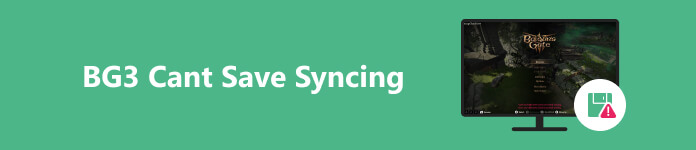
- Parte 1: ¿Qué es lo que BG3 no puede guardar?
- Parte 2: Cómo arreglar BG3 no puede guardar la sincronización
- Parte 3: Cómo evitar que BG3 guarde el error
- Parte 4: Preguntas frecuentes sobre BG3 no puede guardar la sincronización
Parte 1: ¿Qué es lo que BG3 no puede guardar?
De forma predeterminada, BG3 permite a los jugadores sincronizar sus datos guardados entre dispositivos. Durante el juego, el juego guardará tus datos en los servicios en la nube del juego. Sin embargo, es posible que el juego se atasque en el mensaje Sincronizar guardado en la nube, lo que impedirá a los jugadores guardar su progreso. Además, BG3 desactiva el guardado manual en la nube durante el proceso de sincronización en la nube. Como resultado, puedes perder el progreso o incluso empezar de nuevo creando un nuevo personaje.
Parte 2: Cómo arreglar BG3 no puede guardar la sincronización
Cuando se produce el error de sincronización en la nube BG3, lo primero que debes hacer es esperar. En algunos casos, simplemente lleva más tiempo terminar debido a la mala conexión a Internet. Algunos jugadores informaron que el proceso duró 20 minutos. Si el juego no puede crear nuevos archivos guardados, verá que BG3 no pudo guardar el código de error 516. Puede solucionar este problema siguiendo las soluciones a continuación.
Solución 1: deshabilite los guardados en la nube
Cuando encuentre el error de guardar en la nube BG3 que no sincroniza, puede desactivar Steam Cloud para deshacerse del bucle. Ten en cuenta que debes rehacer tu personaje y volver a pasar los primeros 20 minutos en el barco después de solucionar el problema.
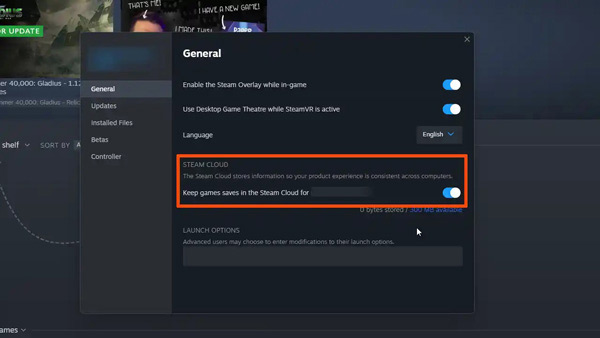
Paso 1 Abandona completamente tu juego.
Paso 2 Ve a Steam, haz clic derecho en el juego, elige Propiedadesdirígete a Generaly localice el Nube de vapor sección. Asegúrese de apagar el interruptor.
Paso 3 Navegue hasta la ubicación del archivo guardado de BG3. Por defecto, la ruta es C:\Users\myUser\AppData\Local\Larian Studios\Baldur's Gate 3. Elimina la carpeta.
Paso 4 Ahora, recarga tu juego para verificar si guarda y carga tus datos como de costumbre.
Solución 2: Arreglar BG3 no pudo guardar el juego en la configuración
Siempre que encuentres que BG3 no puede guardar el bucle de sincronización, puedes deshacerte de él en la Configuración del juego. El flujo de trabajo es simple y rápido, pero vale la pena intentarlo.

Paso 1 Abre el menú del juego y elige Ajustes.
Paso 2 Desplácese hacia abajo hasta la última opción debajo del Guardar opciones .
Paso 3 Apagar Guardado cruzado, espere unos segundos y luego vuelva a activar la opción.
Paso 4 Sal del menú del juego y espera a que se complete el ciclo de sincronización. Puedes repetir el proceso hasta que tu juego finalmente se guarde.
Solución 3: verificar los archivos de Steam
Larian Studios está al tanto del error al guardar BG3. Ha publicado una página de soporte detallada para los jugadores que enfrentan el error de no guardar sus datos. Verificar archivos locales en la biblioteca de Steam es otra solución.
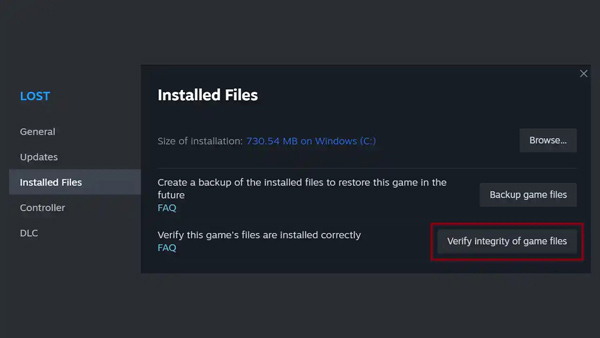
Paso 1 Ejecute Steam, busque el juego en su biblioteca, haga clic derecho sobre él y elija Propiedades.
Paso 2 Localice el Archivos locales pestaña y haga clic Verificar la integridad de los archivos del juego.
Paso 3 Cuando finalice el proceso, recarga tu juego.
Parte 3: Cómo evitar que BG3 guarde el error
Aunque no es difícil resolver el error de sincronización en la nube de BG3, es posible que pierdas tus datos y tu progreso. Por lo tanto, debes tener en cuenta para evitar problemas de guardado en el futuro siguiendo los siguientes trucos:
- 1. Elimina cualquier modificación instalada para BG3. Larian Studios ha afirmado que las modificaciones pueden causar una variedad de problemas o anomalías, incluida la falla al guardar en la nube.
- 2. Ejecute el juego con Directx11 en lugar de Vulkan.
- 3. Apague los programas en segundo plano. Hay algunos programas que se ejecutan en segundo plano en las PC, como antivirus, Windows Defender y otros firewalls. Usan su poder y tráfico de Internet. Eso puede interrumpir e impedir que el juego se guarde y funcione correctamente. Algunos programas incluso bloquean la creación de archivos y carpetas esenciales. Por lo tanto, ciérrelos completamente antes de iniciar BG3.
- 4. Borrar caché. Ejecute una ventana del Explorador y pegue %LocalAppData%\Larian Studios\Baldur's Gate 3\LevelCache en la barra de direcciones. Eso abrirá la carpeta de caché del juego. C: \ Users \
\AppData\Local\Larian Studios\Baldur's Gate 3\LevelCache . Elimine todos los archivos de la carpeta.
Recomendar: La mejor recuperación de datos BG3

Sin guardar en la nube, puede recuperar sus archivos y datos con una poderosa herramienta de recuperación de datos, como Recuperación de datos de Apeaksoft. Utiliza tecnología avanzada para escanear su disco y recuperar archivos perdidos rápidamente.

4,000,000+ Descargas
Recupere los archivos perdidos del juego BG3, como imágenes, capturas de pantalla, videos, audio y más, de la computadora, papelera de reciclaje, disco duro, unidad flash, tarjeta de memoria, etc.
Soporta una amplia gama de tipos de datos.
Guarde el resultado del análisis en archivos SPF.
Obtenga una vista previa de los resultados escaneados y recupere archivos en su estado original.
También puede tener interés en:
Cómo recuperar datos de juegos eliminados en un dispositivo Android
Cómo grabar en pantalla el juego de PS3
Parte 4: Preguntas frecuentes sobre BG3 no puede guardar la sincronización
¿Por qué BG3 tarda tanto en sincronizarse?
Los datos del juego suelen ser enormes. Cuando su conexión a Internet no es muy buena, la sincronización con la nube tardará más tiempo. Además, cuanta más gente juegue y sincronice los datos, más tiempo llevará.
¿Puedo salvar a Isobel en BG3?
Sí, puedes salvar a Isobel en BG3. Para salvar a Isobel, debes ir en contra de las demandas de Flaming Fist Marcus durante tu conversación inicial.
¿Cómo evito la sincronización de Steam Cloud?
Para omitir la sincronización de Steam Cloud, puede desactivar la función. Haz clic derecho en tu juego, elige Propiedades, Vaya a la Actualizaciones pestaña y desmarque Habilite la sincronización de Steam Cloud para. Luego recarga tu juego y la sincronización de Steam Cloud ya no se producirá.
Conclusión
Ahora, deberías entender cómo arreglar el BG3 no puede guardar el error de sincronización en tu ordenador. Enumeramos tres soluciones para eliminar el error. Puedes realizarlos uno por uno. Además, también discutimos cómo evitar que el error vuelva a ocurrir. Apeaksoft Data Recovery es la mejor herramienta de recuperación de datos si pierdes los datos de tu juego. ¿Más preguntas? No dude en dejar un mensaje a continuación.



 iPhone Data Recovery
iPhone Data Recovery Recuperación del sistema de iOS
Recuperación del sistema de iOS Respaldo y restauración de datos de iOS
Respaldo y restauración de datos de iOS Grabadora de pantalla iOS
Grabadora de pantalla iOS MobieTrans
MobieTrans Transferencia de iPhone
Transferencia de iPhone borrador de iPhone
borrador de iPhone Transferencia de WhatsApp
Transferencia de WhatsApp Desbloqueador de iOS
Desbloqueador de iOS Convertidor HEIC gratuito
Convertidor HEIC gratuito Cambiador de ubicación de iPhone
Cambiador de ubicación de iPhone Recuperación de Android
Recuperación de Android Extracción de datos de Android rotos
Extracción de datos de Android rotos Respaldo y restauración de datos de Android
Respaldo y restauración de datos de Android Transferencia de teléfono
Transferencia de teléfono Recuperación de datos
Recuperación de datos Blu-ray
Blu-ray Mac Cleaner
Mac Cleaner DVD Creator
DVD Creator PDF Converter Ultimate
PDF Converter Ultimate Restablecer contraseña de Windows
Restablecer contraseña de Windows Espejo del teléfono
Espejo del teléfono Video Converter Ultimate
Video Converter Ultimate Editor de vídeo
Editor de vídeo Grabador de pantalla
Grabador de pantalla PPT to Video Converter
PPT to Video Converter slideshow Maker
slideshow Maker Video Converter gratuito
Video Converter gratuito Grabador de pantalla gratis
Grabador de pantalla gratis Convertidor HEIC gratuito
Convertidor HEIC gratuito Compresor de video gratis
Compresor de video gratis Compresor de PDF gratis
Compresor de PDF gratis Free Audio Converter
Free Audio Converter Grabador de audio gratuito
Grabador de audio gratuito Video Joiner gratuito
Video Joiner gratuito Compresor de imagen libre
Compresor de imagen libre Borrador de fondo gratis
Borrador de fondo gratis Mejorador de imagen gratuito
Mejorador de imagen gratuito Eliminador de marcas de agua gratis
Eliminador de marcas de agua gratis bloqueo de pantalla del iPhone
bloqueo de pantalla del iPhone Puzzle Game Cube
Puzzle Game Cube